onekey一键还原,onekey一键还原怎么使用
1、系统备份:
解压程序包,双击打开文件。

2、先“备份系统”,点C盘,程序默认备份在最后一个分区下的GHOST文件夹下,点确定
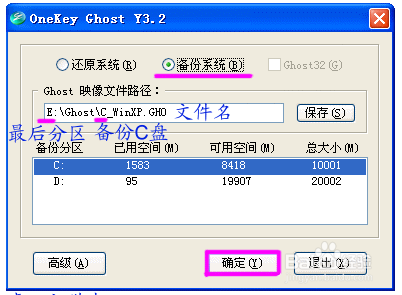
3、点“是”,立即启动机器。
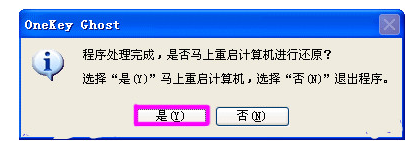
4、程序默认在onekey ghost启动上,是自动识别,无须操作。

5、备份过程,不要操作键盘与鼠标。
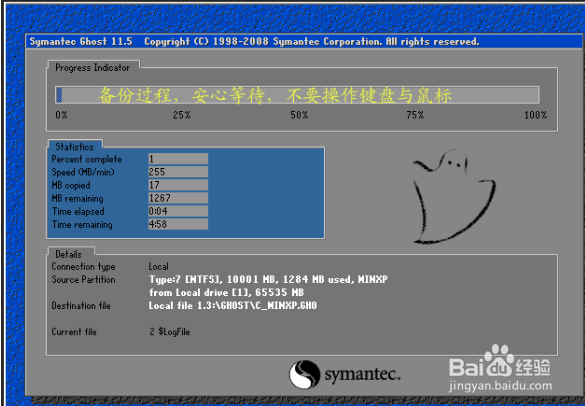
6、备份完成,默认原有系统启动,不用操作
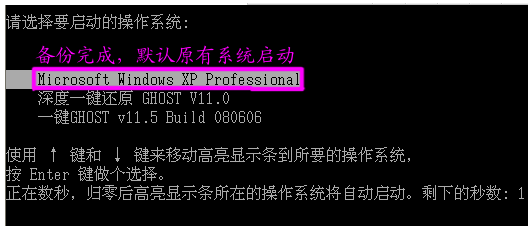
7、打开最后分区下的GHOST文件夹看到备份的文件。

8、备份D盘,注意把原有的C改成D,要不会提示文件存在,是否覆盖。

9、点:【是】重启电脑,开始备份D盘,过程与备份C是一样的。

10、D盘备份也放在最后一个分区下面的GHOST文件夹下,并产生一个文件

11、恢复备份:
点“还原系统”
注意:
如果恢复C盘程序默认自动选择的就是C盘备份文件,
如果恢复其它分区,就点“打开”打开最后分区下的GHOST文件夹下的备份文件。

12、点“是”重启。

13、自动选择onekey程序。
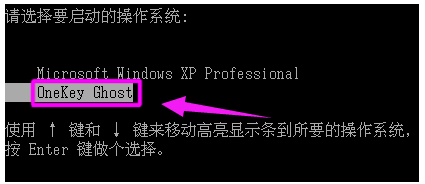
14、恢复过程,不要动鼠标与键盘。
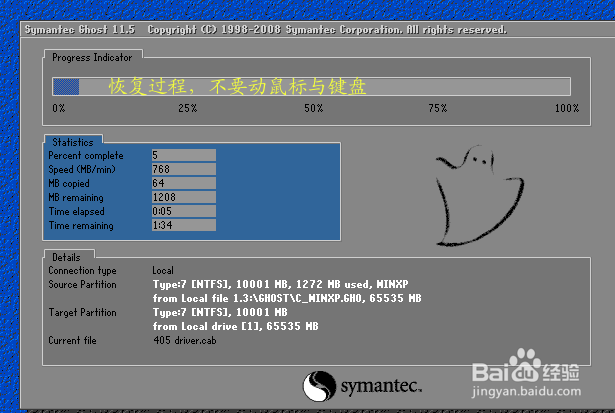
声明:本网站引用、摘录或转载内容仅供网站访问者交流或参考,不代表本站立场,如存在版权或非法内容,请联系站长删除,联系邮箱:site.kefu@qq.com。
阅读量:127
阅读量:186
阅读量:101
阅读量:57
阅读量:102